Epic Games Store är en digital distributionsplattform för videospel och mjukvara. Lanserades i december 2018 av Epic Games, företaget bakom populära titlar som Fortnite och the Unreal Engine, plattformen är tillgänglig på Windows, Linux och macOS, med en klient som kan laddas ner från Epic Games hemsida.
Epic Games Store erbjuder en mängd olika spel från både AAA och oberoende utvecklare. Och det erbjuder också ett gratis spelprogram varje vecka, vilket är något som du verkligen inte hittar någon annanstans. Varje vecka erbjuder plattformen minst ett spel som användare kan ladda ner och behålla permanent utan kostnad. Detta initiativ har inkluderat både indiespel och stora titlar.
Butiken innehåller också funktioner som är gemensamma för digitala speldistributionsplattformar, såsom vänlistor, molnlagringar och automatiska speluppdateringar. Det har dock kritiserats för att sakna vissa funktioner som finns på konkurrerande plattformar, såsom användarrecensioner och forum, även om Epic gradvis har lagt till nya funktioner över tid.
Växla till skrivbordsläge
Tyvärr är det för närvarande inte möjligt att installera några spel från Epic Games Store på Steam Deck från det traditionella SteamOS-gränssnittet. Men du burk installera Epic Games Launcher på din Steam-däck, men du måste först växla över till skrivbordsläge.
- tryck på Ånga knappen på din Steam-däck.
- Rulla ned och välj Kraft.
- Från Strömmeny, markera och välj Byt till skrivbordet.
- Vänta tills din Steam-däck växlar till skrivbordsläge.

Installera och konfigurera Proton
Proton, och mer specifikt, ProtonUp-Qt är en grafisk applikation baserad på ProtonUp, ett Python-skript som hjälper dig att installera och uppdatera Proton GE (GloriousEggroll) på Linux. Proton GE är en anpassad version av Proton, ett verktyg från Valve som låter dig köra Windows-spel på Linux via Steam.
- När Desktop Mode har laddats klickar du på Upptäck ikonen i aktivitetsfältet.
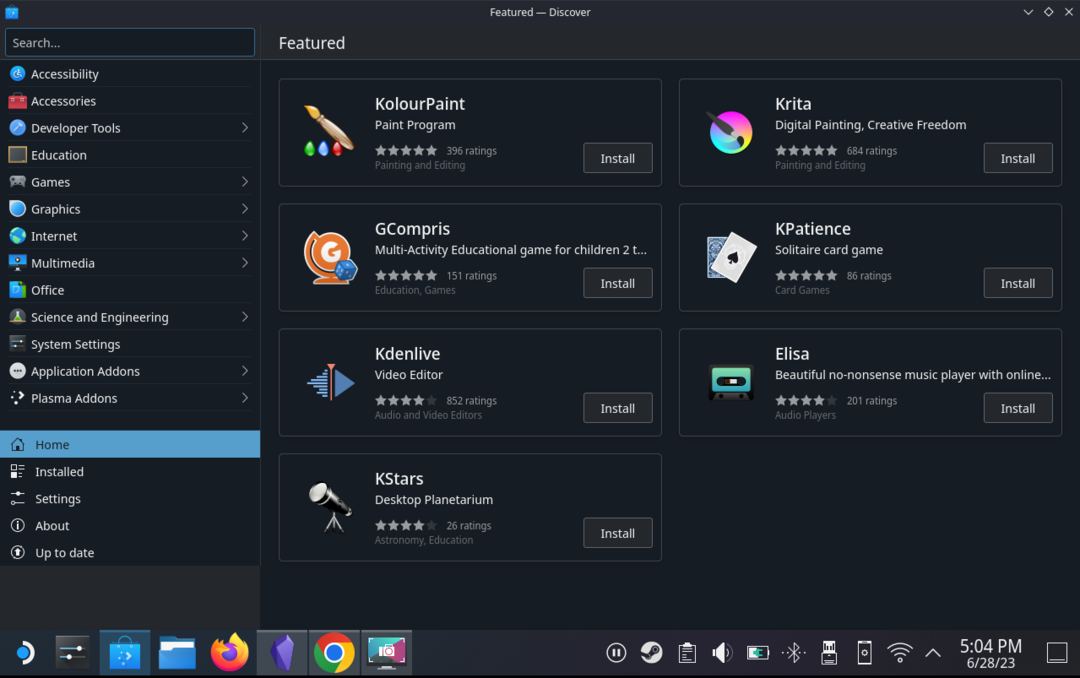
- I det övre vänstra hörnet, använd sökrutan och sök efter Proton.
- Lokalisera ProtonUp-Qt från listan med alternativ.
- Klicka på Installera knapp.
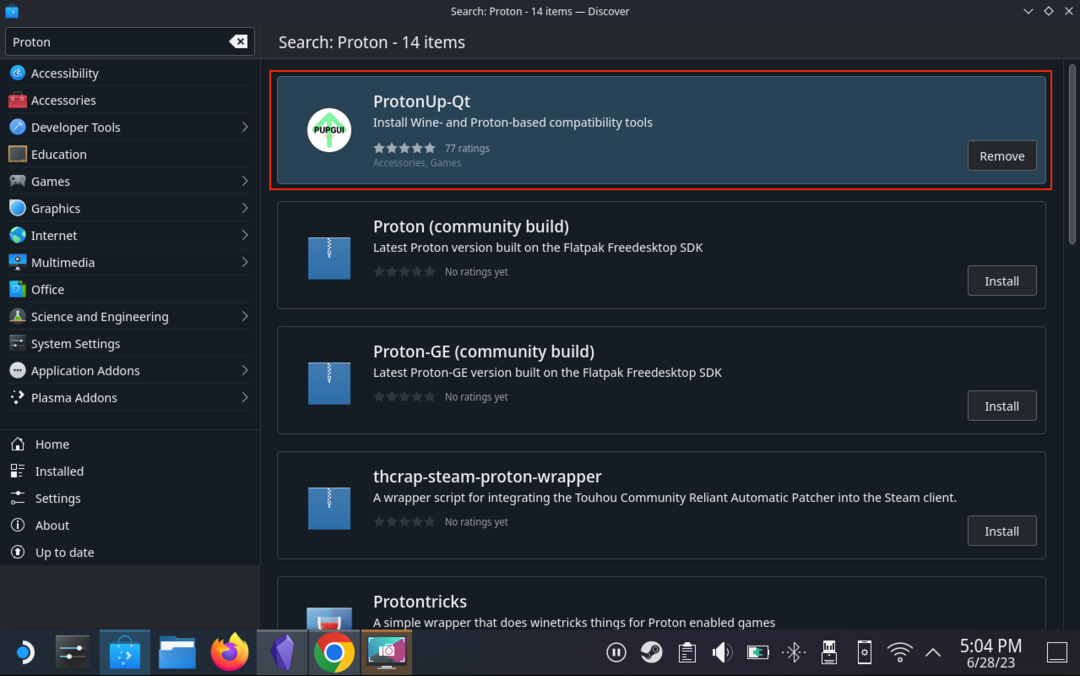
- Vänta tills installationen är klar.
- När du har installerat, klicka på Ånga knappen i det nedre vänstra hörnet av aktivitetsfältet.
- Använd sökrutan och sök efter Proton.
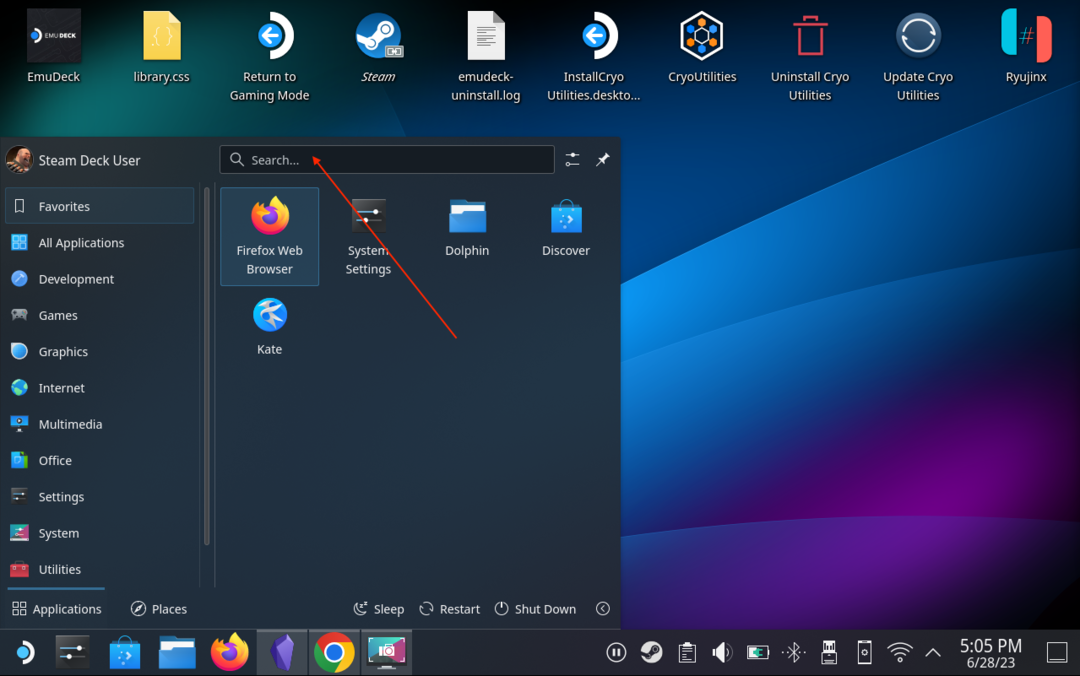
- Välj och öppna ProtonUp-Qt från listan över installerade appar.

- När appen har laddats klart klickar du på Lägg till version knapp.
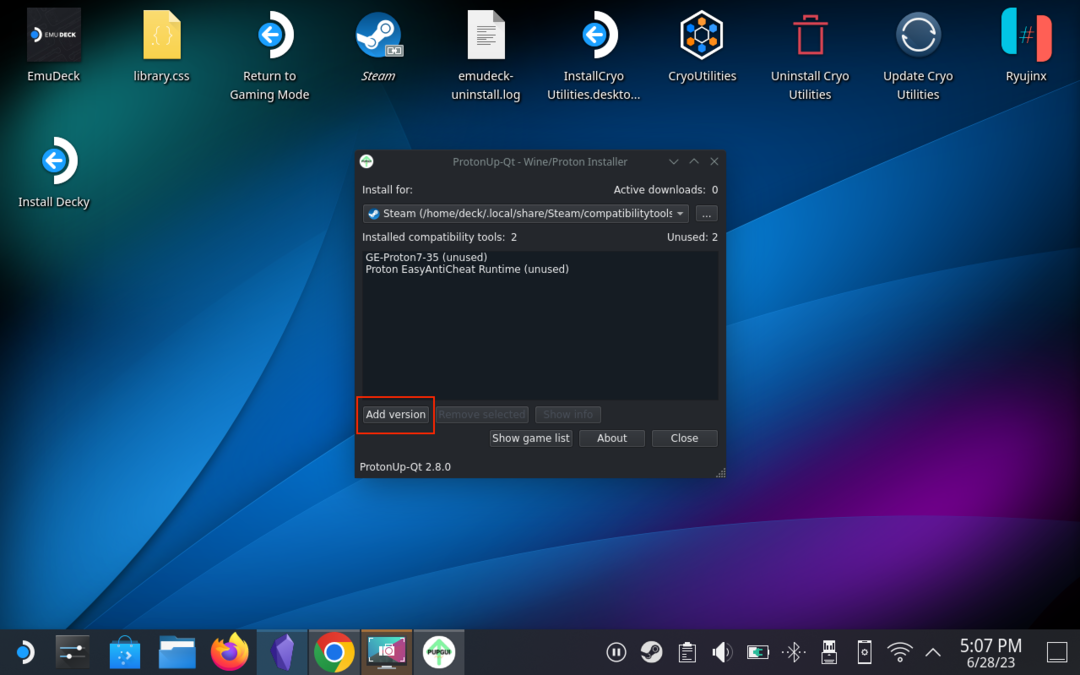
- Klicka på rullgardinsmenyn nedan Kompatibilitetsverktyg.
- Välj GE-Proton.
- Klicka på rullgardinsmenyn nedan Version.
- Välj den senaste Proton-versionen. (I det här fallet är den senaste Proton-versionen GE-Proton8-4).
- När du har valt, klicka på Installera knapp.

Efter några ögonblick kommer den senaste versionen av Proton att installeras och vi kan fortsätta med nästa steg.
Ladda ner och installera Epic Games Launcher
Nästa serie steg kommer att kännas lite mer bekant, eftersom du måste installera Epic Games Launcher och lägga till i Steam-appen på din Steam-däck. Allt detta görs från skrivbordsläget, så du behöver inte byta tillbaka till det traditionella SteamOS ännu.
- Öppna din valda webbläsare på Steam-däcket från skrivbordsläget.
- Navigera till Epic Games Launcher nedladdningssida.

- Klicka på Ladda ner Epic Games Launcher knappen som visas.
- Se till att filen du laddade ner har filtillägget .msi.
- Öppna Steam-appen från skrivbordsläge.
- Klicka på Bibliotek knappen längst upp i fönstret.
- Klicka på i det nedre vänstra hörnet Lägg till ett spel knapp.
- Välj från menyn som visas Lägg till ett icke-Steam-spel.
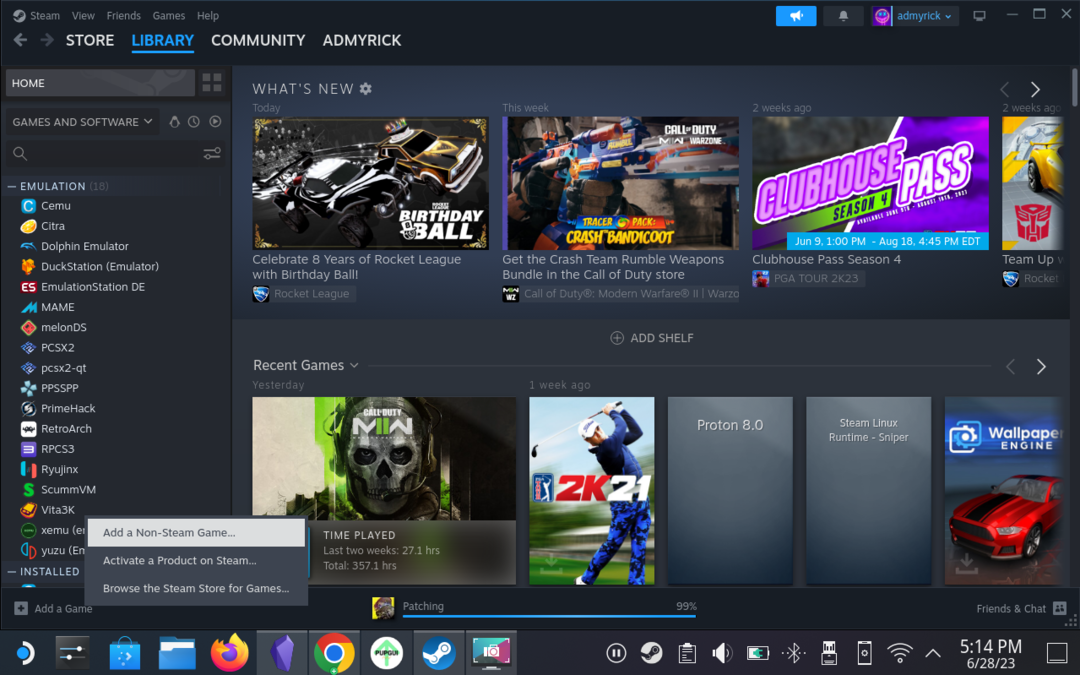
- Klicka på Bläddra knappen i fönstret som visas.
- Navigera till Nedladdningar mapp på din Steam-däck.
- Klicka på rullgardinsmenyn bredvid Filtrera.
- Välj Alla filer.
- Leta upp och markera EpicInstaller fil som du tidigare laddat ner.
- Klicka på Öppen knapp.
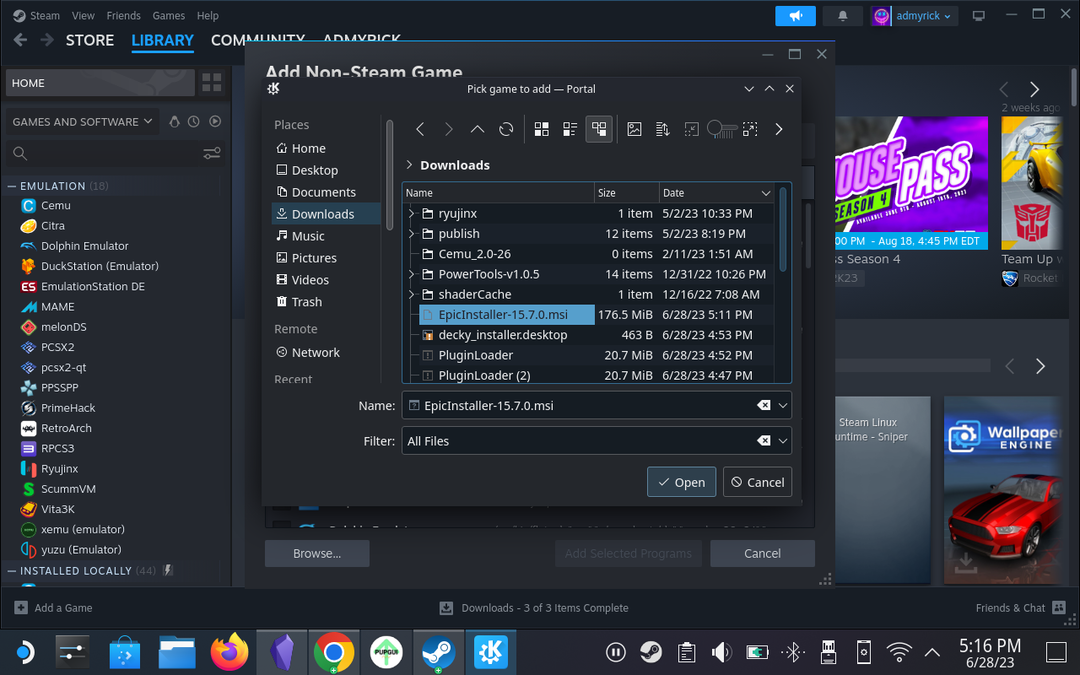
- Se till att rätt fil är vald och klicka sedan på Lägg till valda program knapp.
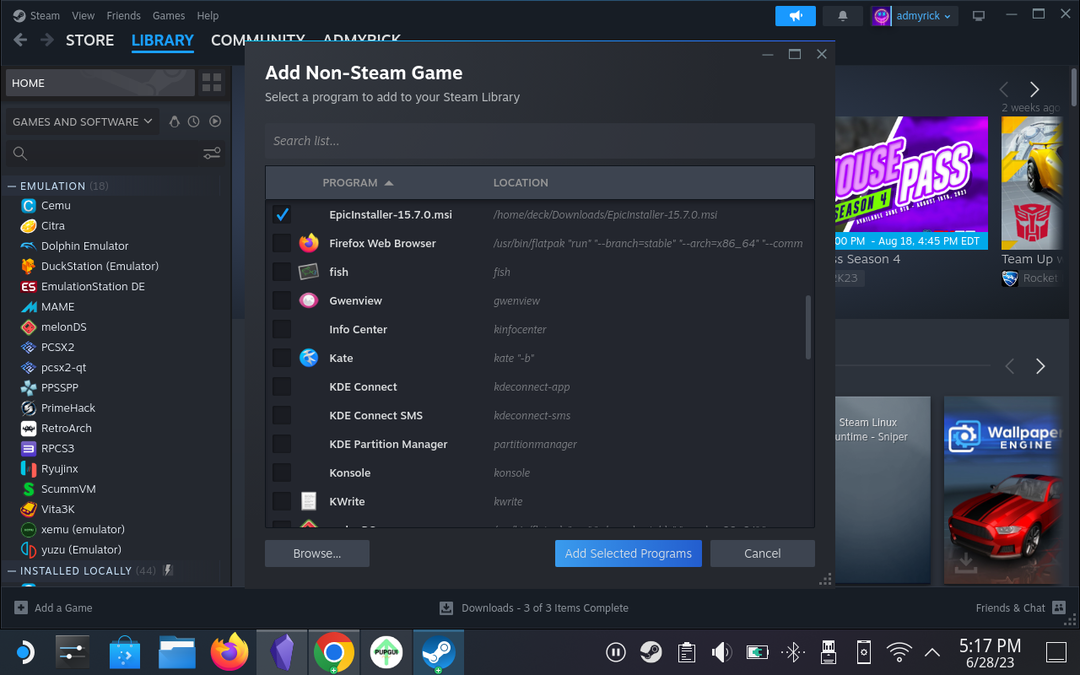
- Scrolla ner till vänster i ditt Steam-bibliotek tills du ser EpicInstaller.
- Högerklicka på filen och välj Egenskaper.
- Klick Kompatibilitet i sidofältet i fönstret som visas.
- Klicka på kryssrutan bredvid Tvinga användningen av ett specifikt Steam Play-kompatibilitetsverktyg.
- Under det, klicka på rullgardinsmenyn och välj den senaste Proton-versionen som är listad.
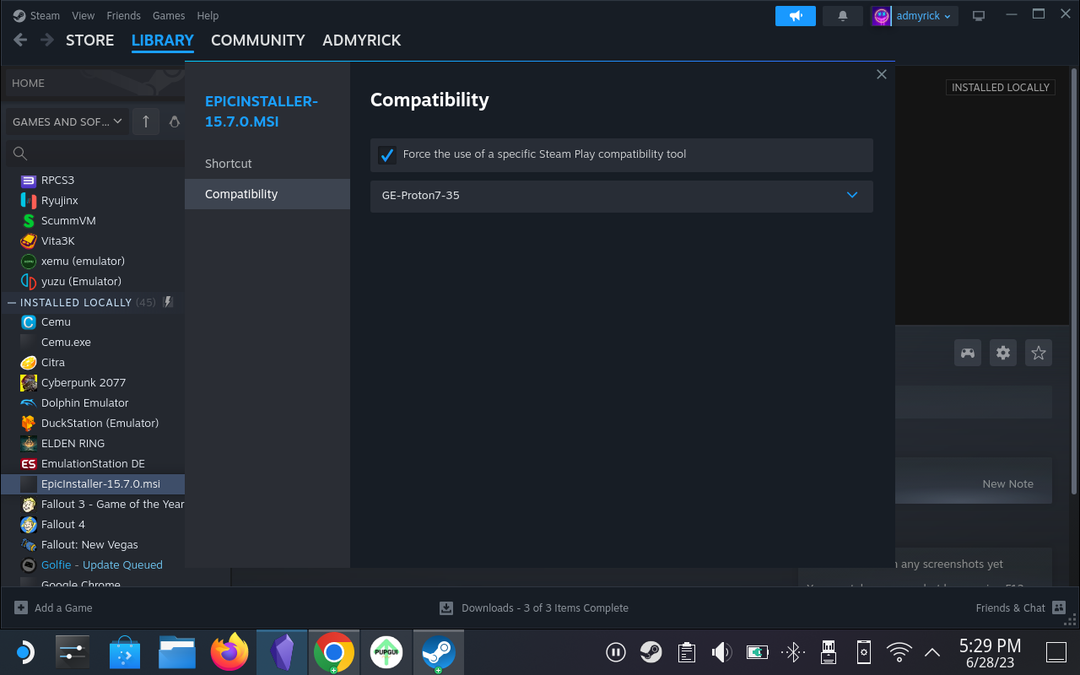
- Stäng kompatibilitetsfönstret.
- Klicka på Spela knappen i Steam.
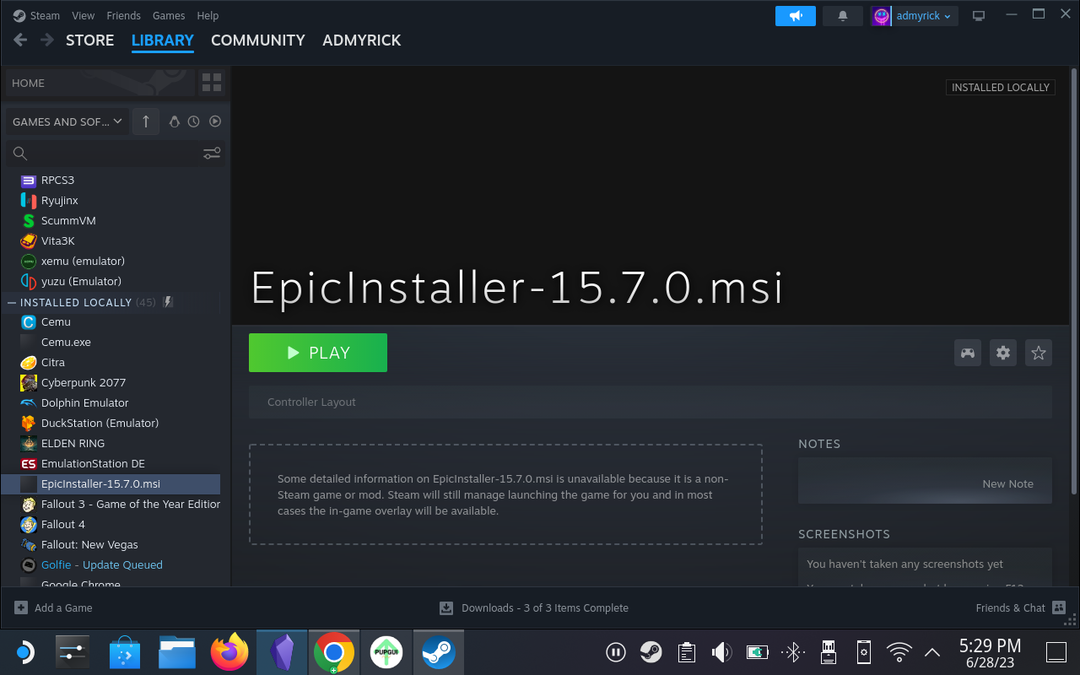
- När du uppmanas, klicka på Installera knapp.
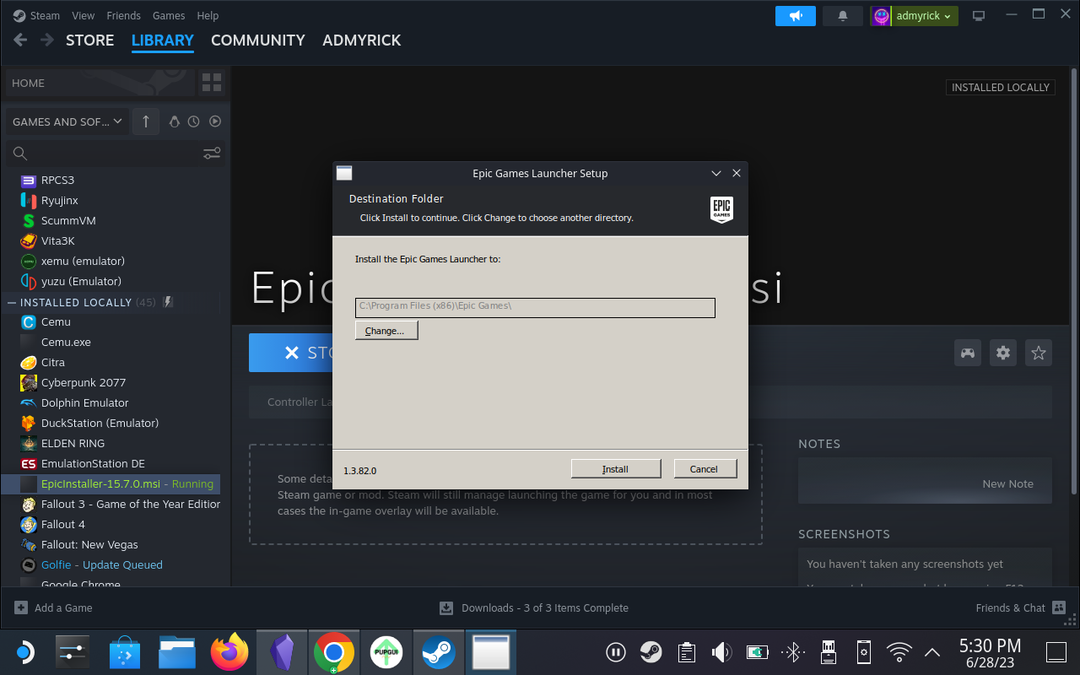
Att installera och lägga till Epic Games Launcher till ditt Steam-däck är i stort sett detsamma som alla andra appar eller spel som du laddar ner med skrivbordsläge. Du vill dock se till att du har aktiverat Proton-kompatibilitetsverktyget innan du fortsätter, annars kommer du att stöta på problem längre fram.
Lägg till Epic Games Launcher till Steam Deck Gaming Mode
Tyvärr är denna nästa uppsättning steg nödvändig om du faktiskt vill kunna använda Epic Games Launcher på din Steam-däck. Det är lite mer tekniskt än att bara ladda ner och lägga till spelet till Steam, eftersom du måste komma åt dolda filer i filutforskaren, tillsammans med ett försök att hitta rätt installationsfil för att se till att Epic Games Launcher fungerar när du byter tillbaka till Gaming Läge.
- Öppna Dolphin (filutforskaren) app på din Steam-däck.
- Under Platser i det vänstra sidofältet, klicka Hem.
- Klicka på i det övre högra hörnet av appfönstret tre horisontella linjer.
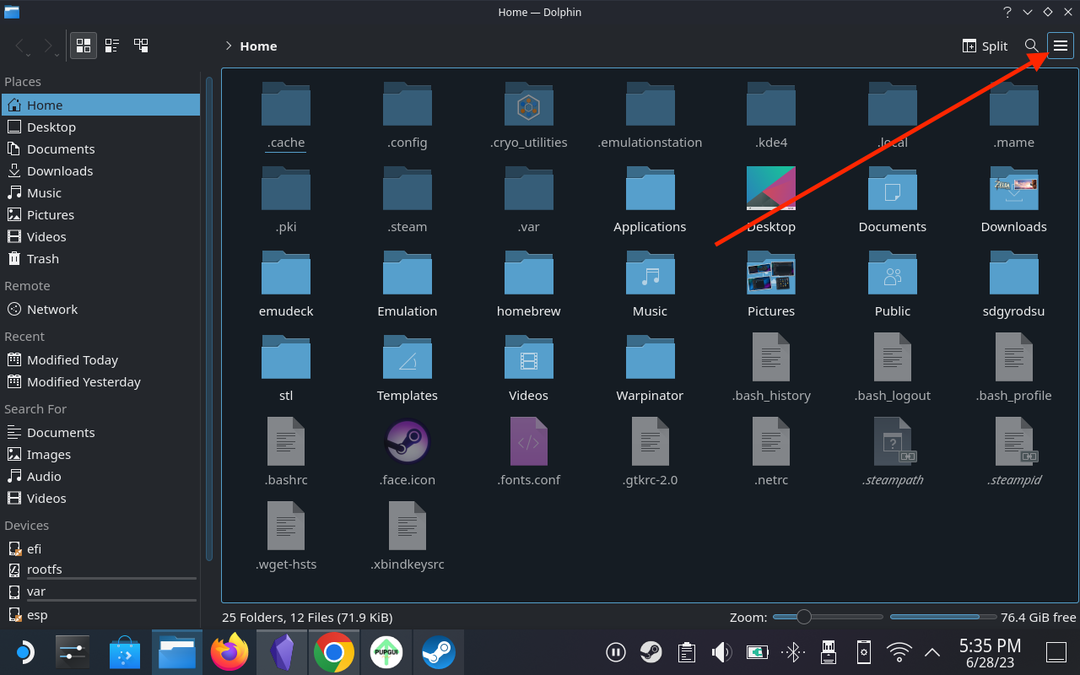
- Klicka på kryssrutan bredvid Visa gömda filer.
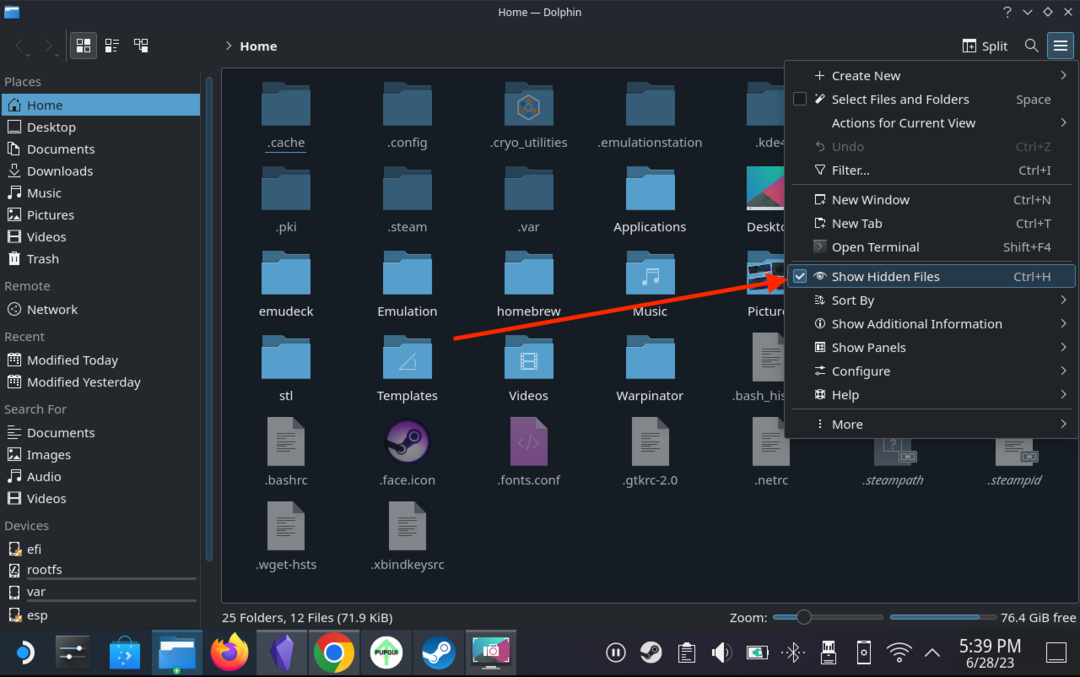
- Dubbelklicka på .lokal mapp.
- Fortsätt att navigera genom mappar tills du når .local/share/Steam/steamapps/compatdata.
- Klicka på tre horisontella linjer i det övre högra hörnet.
- Markera i rullgardinsmenyn Sortera efter.
- Välj Ändrad
- Navigera till .local/share/Steam/steamapps/compatdata/[randomnumber]/drive_c/Program Files (x86) mapp.
- Upprepa stegen tills du hittar mappen som innehåller en Episka spel mapp.
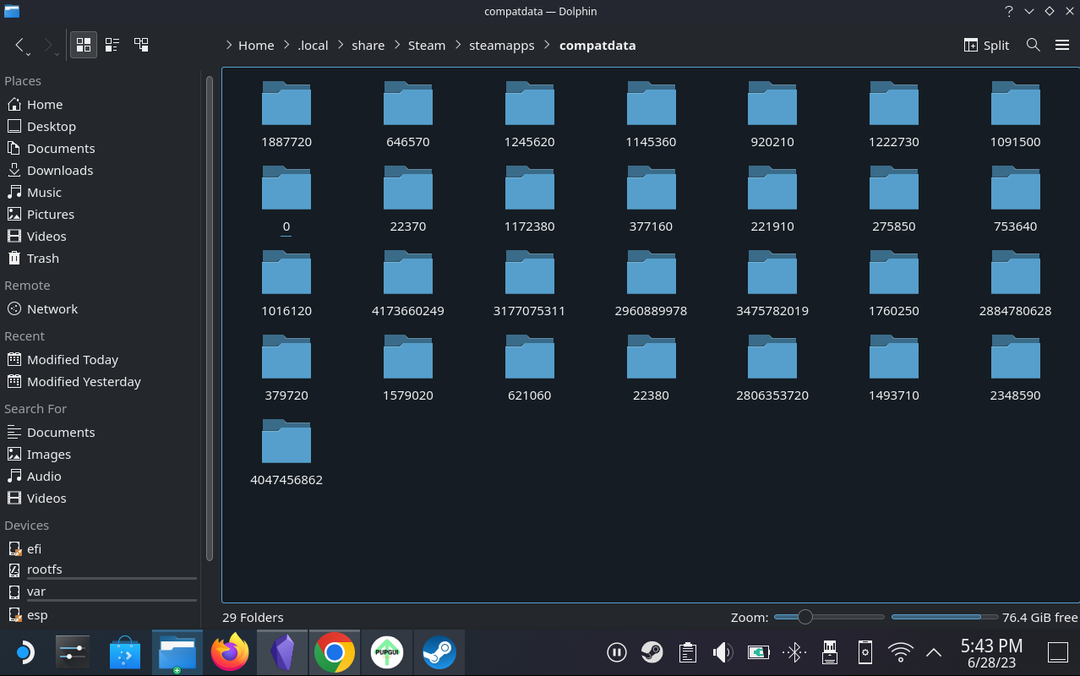
- När du har hittat det, fortsätt att navigera genom filsystemet tills du når /home/deck/.local/share/Steam/steamapps/compatdata/4047456862/pfx/drive_c/Program Files (x86)/Epic Games/Launcher/Portal/Binaries/Win32.
- Leta upp EpicGamesLauncher.exe fil.
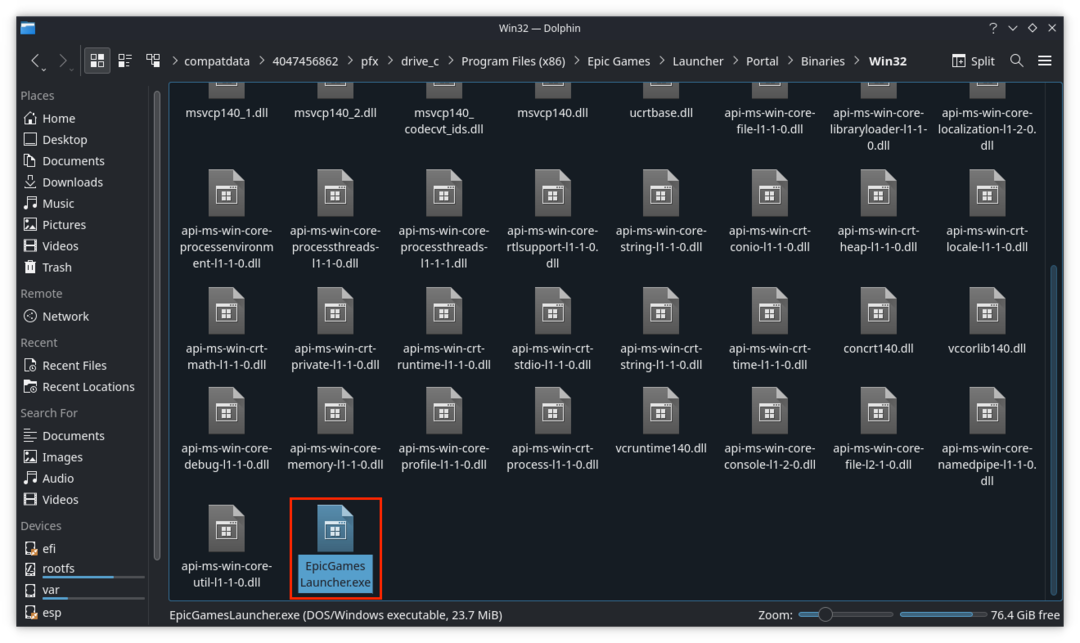
- Högerklicka på filen och välj Kopiera plats.
- Gå tillbaka till Steam-appen.
- Klicka på Kugge ikonen på Epic Installer-filen från tidigare.
- Välj i rullgardinsmenyn Egenskaper.
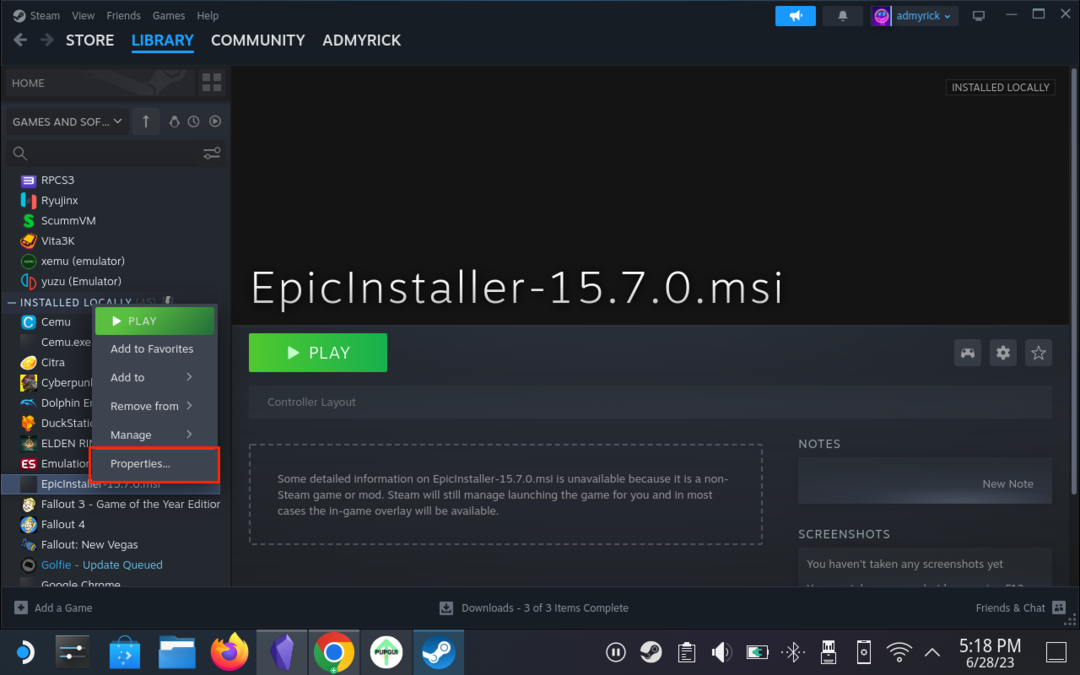
- Klicka på i det vänstra sidofältet Genväg.
- Ändra namnet på appen från högst upp på sidan EpicInstaller.msi att bara Episka spel, eller ett annat namn som du väljer.
- Inuti Mål textfält, markera allt förutom citattecken.
- Högerklicka och välj Klistra.
- Klicka inuti Starta i textfält tills all text är markerad utom citattecken.
- Högerklicka och välj Klistra.
- Avlägsna EpicGamesLauncher.exe från filnamnet.
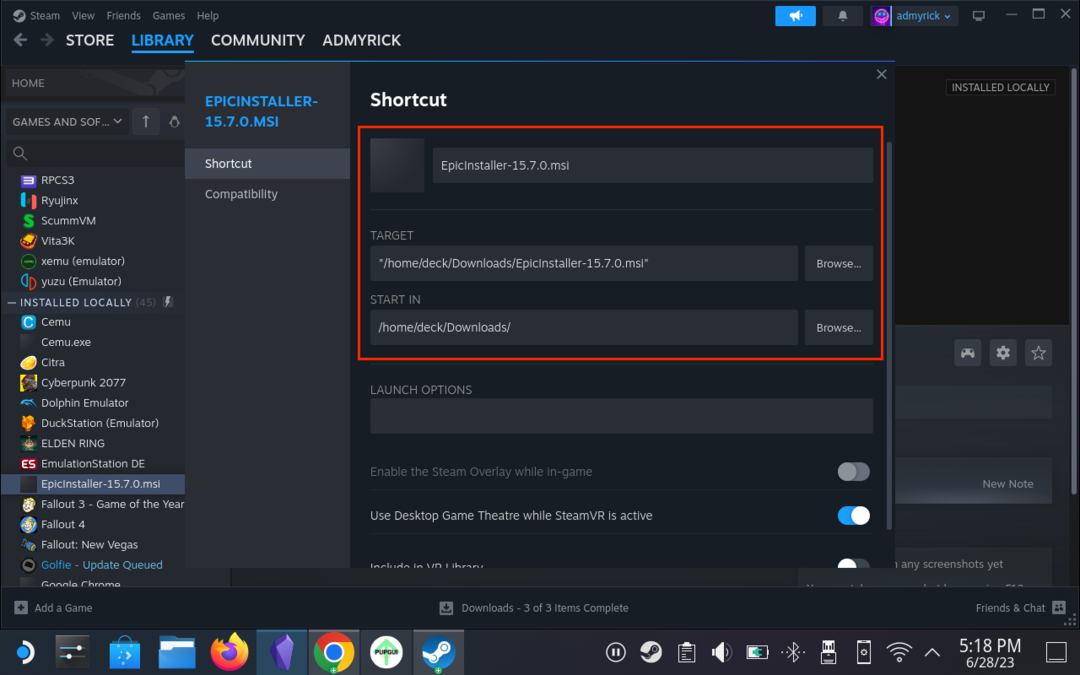
- Gå tillbaka till skrivbordet och dubbelklicka på Återgå till spelläge knapp.
Ändra kontrollens layout och konfiguration för Epic Games Launcher
Nu när du har lagt till Epic Games Launcher till Steam Deck och den är tillgänglig från det traditionella SteamOS-gränssnittet, kommer du sedan måste faktiskt installera startprogrammet. Detta betyder också att du måste logga in med dina Epic Games-uppgifter, vilket kräver att du använder en annan kontrollenhetslayout för att kunna samverka med Epic Games Launcher-appen. Så här kan du ändra kontrollens layout och konfiguration:
- När du har återvänt till spelläge, tryck på Ånga knappen på höger sida av din Steam Deck.
- Rulla ned och välj Bibliotek.
- Använd R1 och navigera tills Ingen ånga rubriken är markerad.
- Leta upp Epic Games Launcher från listan med alternativ.
- Markera och välj Kontroller knappen på höger sida av fönstret.
- Högst upp på sidan markerar du och väljer Gamepad med styrplatta för styrspak rullgardinsmenyn.
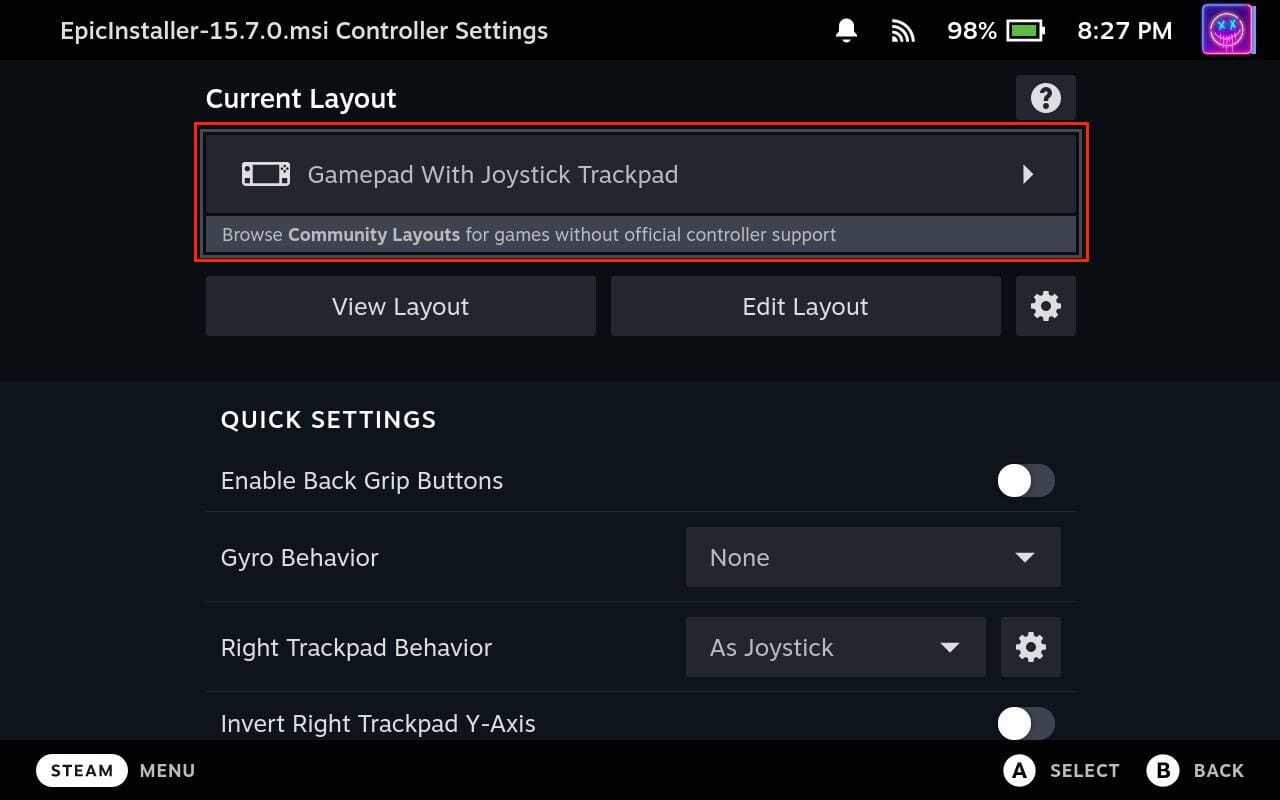
- Välj Mallar högst upp på skärmen.
- Rulla ned och välj Gamepad med musstyrplatta.
- Klicka på X knappen till Tillämpa layout.

- Markera och välj Redigera layout knapp.

- Scrolla ner till Styrplattor i den vänstra sidofältet.

- Anpassa dina kontroller enligt följande:
- Höger styrplattas beteende: Som mus.
- R Klicka: Vänster musklick.
- Vänster styrplattas beteende: Scrollhjul.
- Medurs kommando: Rulla nedåt.
- Kommando moturs: Scrollhjul uppåt.

Därifrån kan du gå tillbaka till huvudmålsidan för Epic Games Launcher och trycka på Play-knappen. Sedan behöver du bara följa instruktionerna på skärmen för att logga in på ditt Epic Games-konto innan du kan ladda ner och installera några spel.